
Achtergrond
MacOS: bouw je eigen mapnavigatie
van Florian Bodoky

Onder macOS is de terminal niet alleen een gereedschap, maar ook een speeltuin. Met "Cowsay" kun je koeien, draken en co. veranderen in pratende ASCII-sterren. Kleurrijk en zinloos, maar toch grappig.
De terminal onder MacOS is vooral handig voor geautomatiseerde processen op je Mac - of voor het uitvoeren van netwerk- en diagnostische tools. Een bijzonder handig hulpmiddel is «Homebrew», een pakketbeheerder voor macOS. Het vervult ongeveer dezelfde functie in de terminal voor je Mac als de App Store voor iOS op je iPhone: programma's installeren, beheren, bijwerken of verwijderen - een soort gereedschapskist voor alles wat Apple niet zelf levert.
Maar het hoeft niet altijd stijf en serieus te zijn: Er is ook plaats voor een paar domme maar leuke gimmicks en paaseieren. Ter ere van Unix/Linux is er bijvoorbeeld de commandoregeltool «Cowsay», die ik in dit artikel aan jullie presenteer.
In principe doet «Cowsay» niets anders dan het weergeven van bepaalde vormen in ASCII-code. De community breidt deze kleine ASCII deco-tool voortdurend uit. Het toont nu bijvoorbeeld tientallen vormen en dieren die een tekst naar keuze in een spraak- of gedachteballon presenteren - zelfs in kleur of als startbanner als je dat wilt.
Aan het eind van de jaren 90 schreef programmeur Tony Monroe «Cowsay» als een Perl script voor Unix/Linux. Het verspreidde zich snel in de verschillende distro's en werd een cult easter egg: samen met «Fortune» - een ander programma dat willekeurige uitspraken genereert - is het gebruikt voor talloze presentaties of login banners. Dankzij de tool «Homebrew» bestaat «Cowsay» nog steeds, zelfs voor MacOS. En juist omdat het zo heerlijk overbodig is, is het tijdloos.
Om «Homebrew» te installeren, ga je als volgt te werk: Druk op de toetscombinatie Command+Spatiebalk zodat het zoekvenster verschijnt. Voer «Terminal» in en druk op de Enter-toets. Vervolgens moet je een wachtwoord voor de installatie invoeren. Dit is hetzelfde wachtwoord dat je gebruikt om in te loggen op je Mac.
De terminal verschijnt dan. Voer het volgende commando in de terminal in en druk op Enter:
/bin/bash -c "$(curl -fssL https://raw.githubusercontent.com/«Homebrew»/install/HEAD/install.sh)"
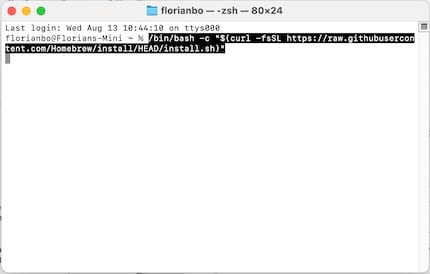
Er wordt gevraagd naar het wachtwoord waarmee je inlogt op je Mac. Voer het in. Stel vervolgens het pad in voor «Homebrew» zodat de Terminal het commando op elk moment kan vinden. Voer hiervoor het volgende commando in de terminal in:
Als je Mac een M-processor heeft:
echo 'eval "$(/opt/«Homebrew»/bin/brew shellenv)"' >> ~/.zprofile eval "$(/opt/«Homebrew»/bin/brew shellenv)"
Als je Mac een Intel-processor heeft:
echo 'eval "$(/usr/local/bin/brew shellenv)"' >> ~/.zprofile eval "$(/usr/local/bin/brew shellenv)"
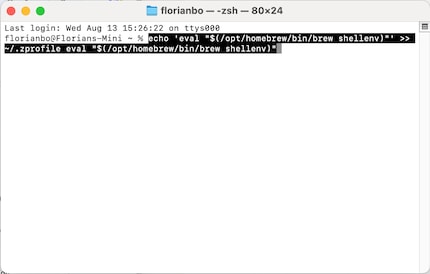
Om alle functies en ontwerpopties uit te proberen, kun je het beste alle vier de pakketten meteen installeren: «Cowsay», dat alle dieren in ASCII-code kan weergeven, «Cowthink», dat een gedachtewolkje aan de dieren kan toevoegen, «Fortune», dat willekeurige citaten en gezegden genereert en «Lolcat», dat alles kan inkleuren. Je doet dit door deze vier commandoregels achter elkaar in te typen en telkens op Enter te drukken.
brew install cowsay
brew installeer cowthink
brew install fortune
brew install lolcat
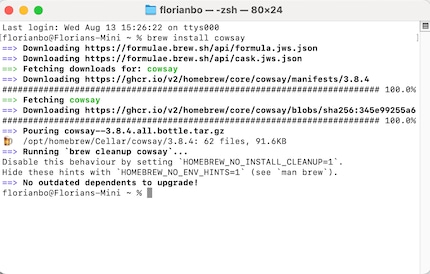
Wat je nu nodig hebt is het pakket «shuf». Dit is een basistool van de Unix/Linux-opdrachtregel die inhoud en regels in willekeurige volgorde uitvoert, maar is niet standaard geïnstalleerd onder macOS. Je hebt dit pakket nodig voor de willekeurige gezegden en het dier van de dag. Installeer dat dus ook:
brew install coreutils
Om te zorgen dat je het niet elke keer opnieuw hoeft te installeren, vertellen we de directory om dit op te slaan «Coreutils». Het werkt als volgt:
echo 'alias shuf="gshuf"' >> ~/.zshrc && source ~/.zshrc
Druk daarna weer op Enter.
Nu begint de pret: Ik geef je een voorbeeld voor elk van deze pakketten, hoe je ze kunt gebruiken en hoe je ze kunt combineren.
Het makkelijkste eerst. Laat de koe praten of denken. Voer hiervoor de volgende opdrachtregel in de terminal in:
cowsay "Hallo! Ik ben een koe"
of
cowthink "Ik denk dat ik een koe ben"
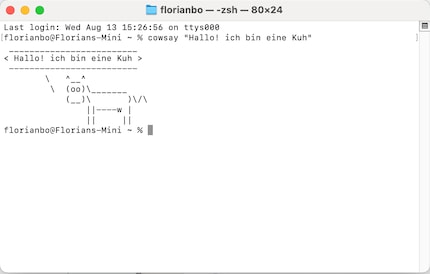
Als de koe je gaat vervelen, zijn er nog andere personages. In plaats van je er een lange lijst van te geven, doet «Cowsay» het zelf. Voer het volgende commando in de terminal in:
cowsay -l
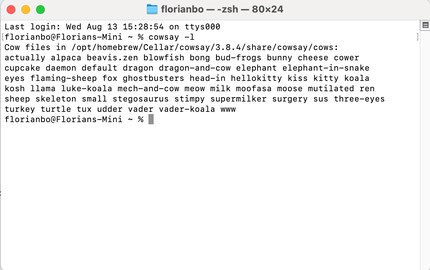
Als je nu het dier wilt veranderen, doe je het als volgt:
cowsay -f TIERNAME "Je voorbeeldzin"
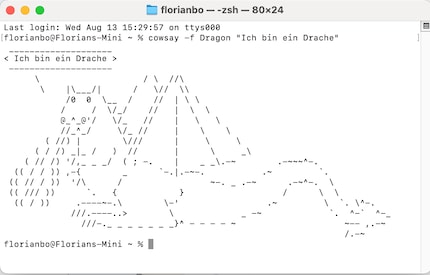
Als je het geheel kleurrijk wilt maken in plaats van het typische zwart-wit, kun je alle kleuren activeren. Bijvoorbeeld op deze manier:
echo "Je voorbeeldzin." | cowsay | lolcat
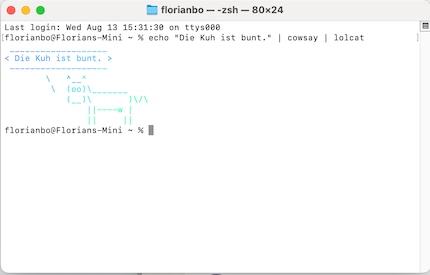
Je hoeft niet altijd je eigen boodschappen te bedenken. Daarom is er «Fortune». Het willekeurige dier met een willekeurige spreuk in kleur:
fortune | cowsay -f $(cowsay -l | tail -n +2 | tr ' ' '\n' | shuf -n 1) | lolcat
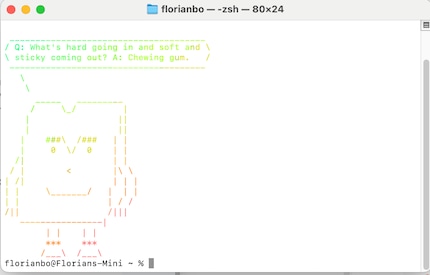
Als je wilt dat een willekeurig dier je begroet aan het begin van de terminal in kleur en met een willekeurige spreuk, dan is het commando als volgt:
"echo 'fortune | cowsay -f $(cowsay -l | tail -n +2 | tr " " "ijn" | shuf -n 1) | lolcat' >> ~/.zshrc"
Het vetgedrukte deel van de code zorgt ervoor dat het script kan onthouden dat er iets is geïnstalleerd of dat iets deel uitmaakt van een routine die elke keer wordt geladen. Net als het gewenste willekeurige dier.
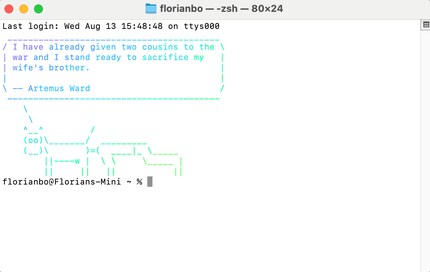
Meer spannende pakketten die je leven makkelijker maken of gewoon leuk op «Homebrew» volgen in een volgend deel van de serie MacOS-tips.
Sinds ik ontdekt heb hoe ik beide telefoonkanalen op de ISDN kaart kan activeren voor meer bandbreedte, ben ik aan het knutselen met digitale netwerken. Ik knutsel al met analoge netwerken sinds ik kan praten. Winterthur door keuze met een rood-blauw hart. En koffie - voor, na, tussendoor en tijdens.
Interessante feiten uit de wereld van producten, een kijkje achter de schermen van fabrikanten en portretten van interessante mensen.
Alles tonen